Sudahkah Anda menemukan pesan “PC Anda Mengalami Masalah Dan Perlu Memulai Ulang”?
Apakah Anda bertanya-tanya apa yang harus Anda lakukan tentang hal itu?
Meskipun samar-samar peringatan tersebut , solusinya cukup sederhana dan tidak memerlukan bantuan dari luar. Ini adalah sesuatu yang sepenuhnya dapat Anda tangani sendiri.
Di pos ini, kami akan menunjukkan kepada Anda bagaimana semua langkah yang dapat Anda ambil untuk mengatasi masalah ini.
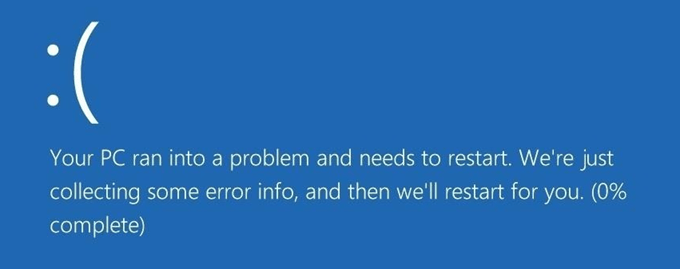
ProbableCause
Banyak hal dapat memicu pesan eror. Sudahkah Anda menghapus program atau file penting? Apakah Anda menggunakan terlalu banyak RAM? Apakah sistem Anda kepanasan?
Bagaimanapun, lihat daftar opsi pemecahan masalah kami sebelum menghubungi kavaleri. Ada kemungkinan besar salah satu dari ini akan mengembalikan komputer Anda kembali normal.
In_content_1 semua: [300x250] / dfp: [640x360]->SafeMode
Mode Aman Windows hanya menjalankan program penting untuk mem-boot sistem Anda. Jika kesalahan Anda tidak muncul sementara dalam mode ini, perangkat lunak yang baru saja diinstal mungkin mengacaukan komputer Anda.
Buka Pengaturan Windows(Windows + I).
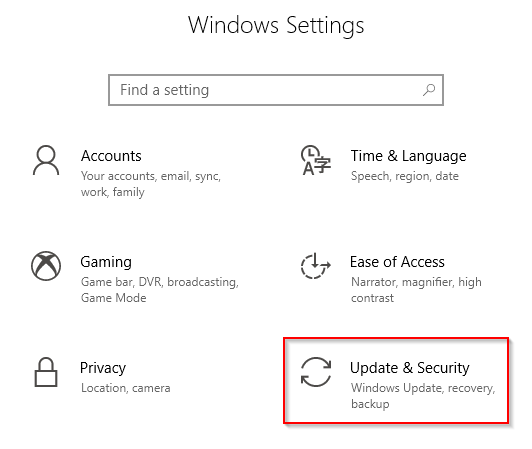
Pergi ke Perbarui & Keamanan>Pemulihan. Klik Restart Sekarang.
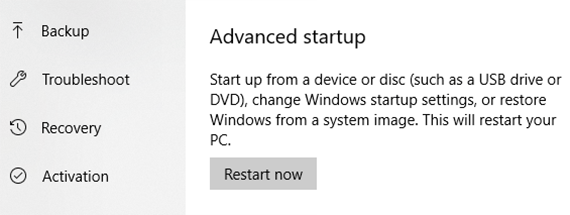
Arahkan ke Troubleshoot>Opsi lanjutan>Pengaturan Startup. Klik tombol Restarttombol .
Pilih Mode Aman.
Lihat apakah masalah tetap ada saat dalam mode ini.
SystemFile Checker
Jika Anda mencurigai kesalahan file yang harus disalahkan, Anda dapat menjalankan System File Checker (SFC) untuk mendiagnosis dan menerapkan perbaikan.
Buka Command Promptatau Windows PowerShellsebagai administrator.
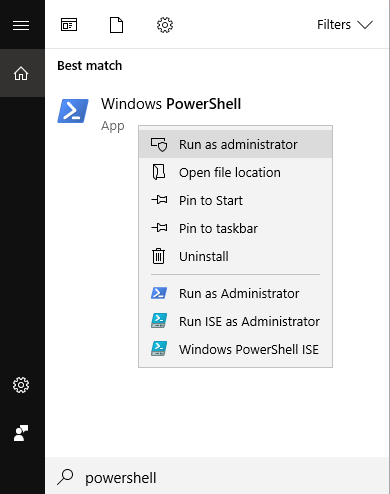
Ketik sfc / scannowdi baris perintah dan tekan Enter.

Ini akan memberitahu Windows untuk menjalankan pemindaian untuk melihat apakah file-file penting hilang atau rusak.
Jika Windows memberi tahu Anda bahwa itu tidak dapat menjalankan pemindaian SFC, Anda dapat menjalankan DISM sebagai gantinya.
Ketik DISM / Online / Bersihkan-Gambar / Kembalikan Kesehatandan tekan Enter. Jika DISM berhasil, Anda dapat mencoba menjalankan SFC lagi.
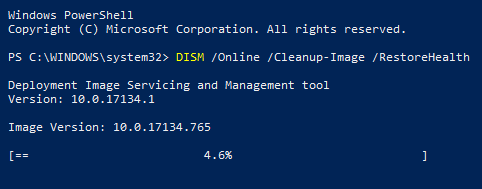
Catatan:Kedua pemindaian membutuhkan waktu lama untuk menyelesaikannya. Jangan hentikan prosesnya.
MemoryDump
Cari Pengaturan Sistem Lanjutanmenggunakan Pencarian Windows.
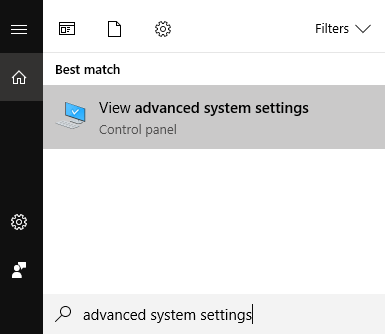
Jendela System Propertiesakan muncul. Klik tab Lanjutan.
Klik Pengaturandi bawah Startup dan Pemulihan.
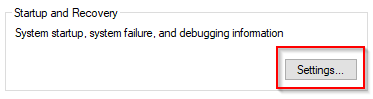
Jendela lain akan muncul. Cari Mulai Ulang Secara Otomatisdi bawah Kegagalan Sistemdan pilih opsi.
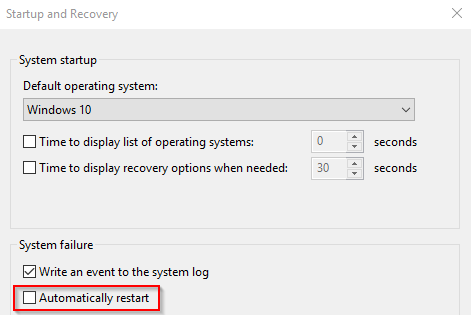
Gulir ke bawah ke Tulis Informasi Debugging. Gunakan menu drop-down untuk memilih Lengkapi MemoryDump.
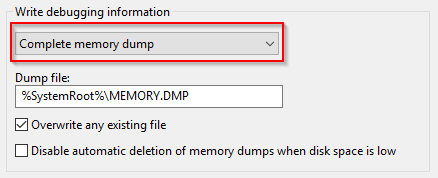
Simpan pengaturan Anda dan mulai ulang komputer Anda. Lihat apakah masalah berlanjut.
SystemRestore
Ini adalah praktik yang baik untuk membuat titik pemulihan secara teratur. Dan jika Anda melakukannya, ketekunan Anda adalah tentang untuk membayar.
Untuk melakukan pemulihan sistem, ketik Pemulihan Sistemdi Pencarian Windowsdan klik Buat a Restore Pointdalam hasil.
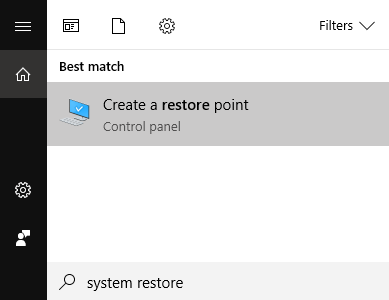
Ini akan membuka jendela System Properties. Klik tab Perlindungan Sistemdan klik Pemulihan Sistem.
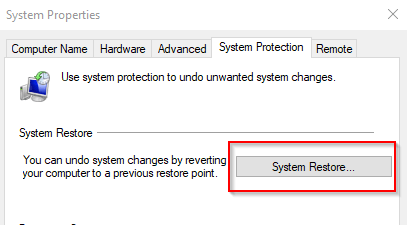
Ikuti instruksi yang akan mengikuti.
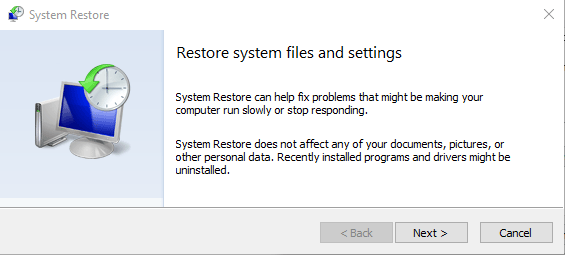
Anda akan diminta untuk memilih titik pemulihan. Pilih profil yang telah disimpan sebelum masalah "perlu mulai ulang" mulai muncul.
Setelah Windows selesai kembali ke versi sebelumnya, lihat apakah pesan kesalahan masih muncul.
WindowsUpdates
Pembaruan Windows cepat juga dapat menyelesaikan masalah apa pun yang dialami komputer Anda.
Untuk memeriksa pembaruan Windows, buka Pengaturandan pilih Perbarui & Keamanan>Pembaruan Windows.
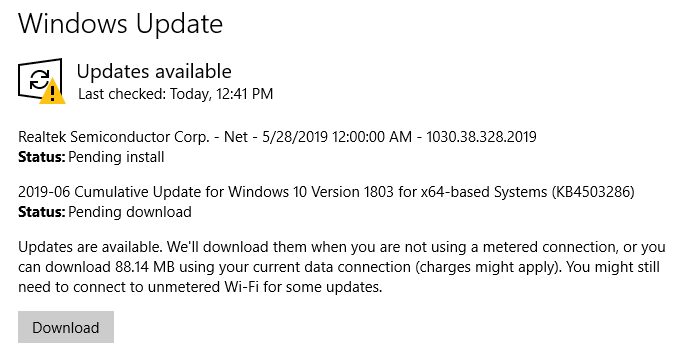
Klik tombol Periksa tombol Pembaruandan biarkan Windows melakukan hal itu.
Catatan:Jika ada unduhan yang belum diunduh, Periksa Pembaruan akan diganti dengan Unduhtombol. Konfirmasi diperlukan jika Anda menggunakan koneksi internet terukur.